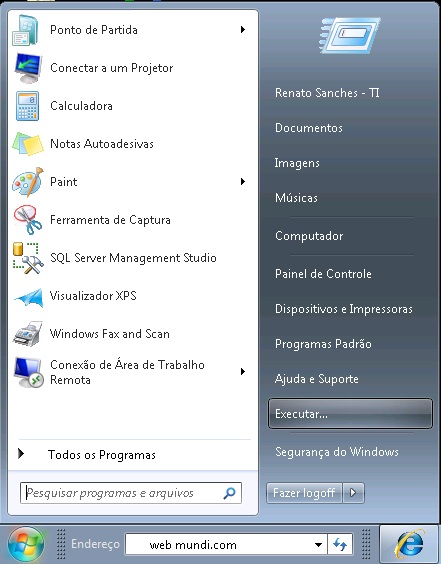Como se conectar a um computador remoto via Prompt de Comando
Nesta publicação do Web Mundi.com, veremos como se conectar a um computador remoto via Prompt de Comando no Windows.
Primeiramente, é importante entender que o Microsoft Terminal Server Connection (MSTSC), também conhecido como Remote Desktop Connection (RDP), é utilizado para se conectar remotamente a outro computador que usa Windows. Além disso, esse recurso é bastante versátil.
Antes de mais nada, vale destacar que esse computador pode estar na mesma rede ou domínio. No entanto, se estiver em uma localização remota, o acesso ainda é possível através de uma VPN (Virtual Private Network), desde que haja uma conexão de Internet disponível.
Portanto, o uso do MSTSC ou RDP facilita a administração e o acesso a computadores distantes, seja para trabalho, suporte técnico ou outras necessidades de gerenciamento remoto.

Ativando o acesso Remoto no Windows
É importante lembrar que, para efetuar o acesso remoto a um computador na rede Windows, é necessário ter ativado o recurso de acesso remoto no PC. Sem essa configuração, a conexão não será possível.
Por isso, recomendamos que você confira o nosso tutorial sobre como ativar o acesso remoto no Windows. Este guia fornece instruções detalhadas para garantir que seu PC esteja configurado corretamente para permitir conexões remotas. Você pode acessar o tutorial completo aqui:
Como Ativar o Acesso Remoto no Windows 11 – Tutorial Passo a Passo
Esse tutorial oferece um passo a passo claro e detalhado, facilitando a ativação do recurso de acesso remoto no Windows 11.
Desta forma, será possível se conectar a um computador remoto via Prompt de Comando no Windows
O comando pode ser acessado de duas maneiras: através da barra de pesquisa do menu Iniciar ou pelo Prompt de Comando em Acessórios.
Se você optar por usar o Prompt de Comando para executar o programa Remote Desktop, siga os passos abaixo:
- Abra o menu Iniciar: Primeiramente, clique no menu Iniciar, digite “cmd” na barra de pesquisa do Windows e pressione “Enter” para abrir o aplicativo Prompt de Comando.
-
Digite o comando: Em seguida, no Prompt de Comando, digite:
mstsc /v nome_do_computadorAqui, nome_do_computador deve ser substituído pelo nome do host ou pelo endereço IP do computador remoto ao qual você deseja se conectar. - Insira suas credenciais: Finalmente, na janela que aparecerá, insira suas informações de login e senha para o computador remoto e pressione Enter.
Seguindo esses passos, você conseguirá se conectar ao computador remoto usando o Remote Desktop via Prompt de Comando.
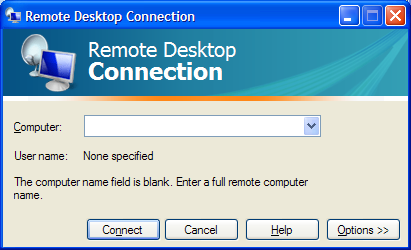
Mais informações sobre Acesso Remoto no Windows
Para mais informações sobre o comando mstsc (Microsoft Terminal Server Connection), você pode acessar o link a seguir:
Mais informações sobre o comando mstsc
Importante: É essencial lembrar que você deve ter permissão de acesso para poder se conectar ao computador remoto. Sem essas permissões adequadas, a tentativa de conexão será negada.
Materiais e leituras que recomendamos para você:
- Como ativar o botão Executar no menu Iniciar do Windows 7
- Como Agendar o Desligamento do Windows
- Como ativar e desativar a hibernação no Windows via Prompt de Comando
- 10 teclas de atalho mais úteis do windows
Obrigado
Espero que este artigo tenha sido útil e lhe ajudado a entender um pouco mais sobre mstsc – Microsoft Terminal Server Connection (Remote Desktop – RDP).
Se você gostou, compartilhe estas dicas com um amigo ou participe de nossas redes sociais.
Conhece alguma outra dica interessante ?, envie para nos em nossa pagina do Facebook.
Caso queira nos incentivar a criar mais conteúdos como este, prestigie nossos anunciantes.
Um Grande Abraço e até a próxima dica!